8 Partx -Befehlsnutzungsbeispiele unter Linux
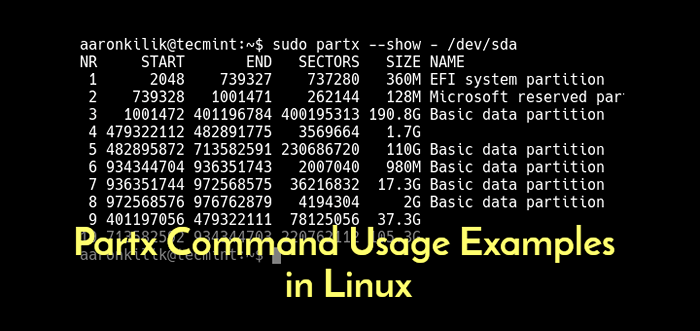
- 847
- 48
- Henry Liebold
Partx ist ein einfaches und dennoch nützliches Befehlszeilen, das an der Wartung Ihres Linux -Systems ausgerichtet ist. Es wird verwendet, um dem Kernel von der Anwesenheit und Nummerierung von Partitionen auf einer Festplatte zu erzählen.
In diesem kurzen Artikel werden wir nützliche Partx -Befehlsnutzung mit Beispielen unter Linux erläutern. Beachten Sie, dass Sie laufen müssen partx Verwenden Sie mit Root -Privilegien ansonsten den Befehl sudo, um Root -Privilegien zu erhalten.
1. Um die Partitionstabelle der Festplatte aufzulisten, können Sie einen der folgenden Befehle ausführen. Beachten Sie, dass in diesem Fall in diesem Fall, partx werden sehen SDA10 als Ganzes und nicht als Partition (ersetzen /dev/sda10 Mit dem entsprechenden Geräteknoten, mit dem Sie sich auf Ihrem System befassen möchten):
# partx --Show /dev /sda10 oder # partx --show /dev /sda10 /dev /sda
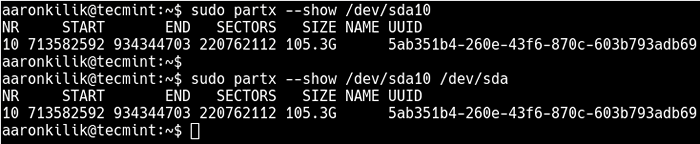 Listen Sie die Partition auf einer Festplatte auf
Listen Sie die Partition auf einer Festplatte auf 2. So listen Sie alle Unterpartitionen auf /dev/sda (Beachten Sie, dass das Gerät als Ganzes verwendet wird.) Rennen Sie:
# partx --show /dev /sda
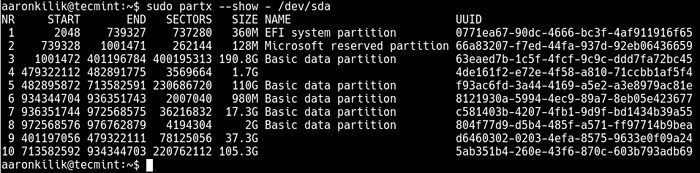 Listen Sie alle Partitionen auf einer Festplatte auf
Listen Sie alle Partitionen auf einer Festplatte auf 3. Sie können auch den Bereich der Partitionen angeben, die Sie mit dem zeigen können --nr Möglichkeit. Benutze die -Ö Option zum Definieren der Ausgangsspalten. Es kann für die verwendet werden --zeigen oder andere verwandte Optionen.
Zum Beispiel, um die Start- und Endsektoren der Partition zu drucken 10 An /dev/sda, laufen:
# partx -o start, ende -nr 10 /dev /sda
 Print -Start- und Endsektoren der Partition
Print -Start- und Endsektoren der Partition 4. Verwenden Sie das System, um die Festplatte zu lesen und alle Partitionen zum System hinzuzufügen. Verwenden Sie die -A Und -v (ausführlicher Modus) Option wie folgt.
# partx -v -a /dev /sdb
5. Um die Länge in Sektoren und menschlich-lesbarer Trennungsgröße aufzulisten 3 An /dev/sdb, Führen Sie den folgenden Befehl aus.
# partx -o -Sektoren, Größe /Dev /SDB3 /Dev /SDB
6. Um die angegebenen Partitionen hinzuzufügen, 3 bis 5 (inklusive) auf /dev/sdb, Verwenden Sie den folgenden Befehl.
# partx -a --nr 3: 5 /dev /sdb
7. Sie können auch Partitionen verwenden -D Flagge. Zum Beispiel, um die letzte Partition auf zu entfernen /dev/sdb, Verwenden Sie den folgenden Befehl. In diesem Beispiel die --nr -1: -1 bedeutet die letzte Partition auf der Festplatte.
# partx -d --nr -1: -1 /dev /sdb
8. Verwenden Sie die Partitionstabelle, um den Partitionstabellentyp anzugeben, die -T Fahnen Sie und um die Header zu deaktivieren, verwenden Sie die -G Flagge.
# partx -o start -g --nr 5 /dev /sdb
Möglicherweise lesen Sie auch die folgenden verwandten Artikel:
- 8 Linux 'Parted' -Befehle zum Erstellen, Größen und Rettung von Festplatten -Partitionen
- So erstellen Sie ein neues Ext4 -Dateisystem (Partition) unter Linux
- Wie man eine Partition oder Festplatte unter Linux klont
- Top 6 Partitionsmanager (CLI + GUI) für Linux
- 9 Tools zur Überwachung von Linux -Festplatten -Partitionen und Verwendung unter Linux
Weitere Informationen finden Sie in der partx Manuelle Einstiegsseite (durch Ausführen Mann partx). Sie können Fragen stellen oder Ihre Gedanken über das folgende Feedback -Formular mit uns teilen.
- « So installieren Sie VNC Server auf RHEL 8
- Setup Secure FTP -Dateiübertragung mit SSL/TLS in RHEL 8 einrichten »

